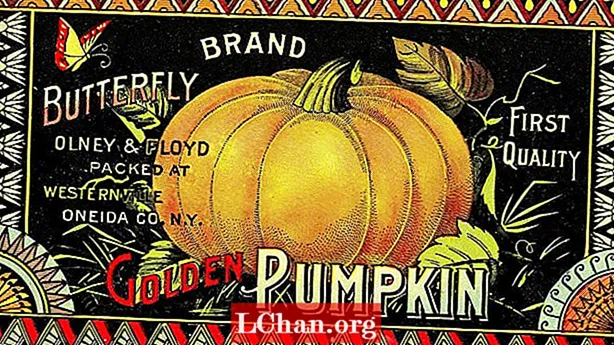محتوا
- قسمت 1: بدون گذرواژه برای بازیابی پشتیبان گیری آیفون چگونه انجام دهیم؟
- وضعیت 1. اگر نسخه iOS کاربران iOS 11-iOS 13.3.1 است
- وضعیت 2. اگر نسخه iOS iOS 11 است.
- وضعیت 3. اگر نسخه iOS iOS 13.4.1 است
- قسمت 2: نحوه بازیابی رمزعبور پشتیبان iTunes در همه نسخه های iOS
- مراحل بازیابی رمز ورود پشتیبان آیفون
- کلمات نهایی
یک کاربر از جامعه اپل
بیشتر کاربران آیفون معمولاً عکسها و برخی اطلاعات مهم را در پشتیبان گیری iTunes ذخیره می کنند. هنگامی که این ویژگی را روشن کنید ، از داده های شما به طور خودکار پشتیبان تهیه می شود. به همین دلیل است که اگر بسیاری از کاربران رمز ورود iTunes Backup را فراموش نکنند ، فراموش خواهند کرد. بنابراین ، این بدان معناست که داده های شما قفل شده است. اما ، چیزی برای ترسیدن وجود ندارد. در این پست ، ما به شما خواهیم گفت که چگونه آیفون خود را از نسخه پشتیبان تهیه کنید.
قسمت 1: بدون گذرواژه برای بازیابی پشتیبان گیری آیفون چگونه انجام دهیم؟
وقتی نوبت به بازیابی رمز پشتیبان iTunes می رسد ، همه ما سعی می کنیم در وهله اول درباره راه حل مشکل گوگل تحقیق کنیم. در واقع ، هیچ روش رایگان در دسترس نیست که مستقیماً به شما کمک کند پسورد پشتیبان iTunes را بازیابی کنید. اما بله ، می توانید تنظیمات رمزعبور پشتیبان را به صورت رایگان تنظیم کنید.
توجه: با استفاده از ابزار شخص ثالث می توانید رمز عبور پشتیبان iTunes را بازیابی کنید ، ما iPhone Backup Unlocker را توصیه می کنیم. می توانید آن را در وضعیت 3 بررسی کنید.
وضعیت 1. اگر نسخه iOS کاربران iOS 11-iOS 13.3.1 است
در همین شرایط ، اگر iDevice شما در نسخه iOS پایین تر از iOS 11 کار می کند ، پس باید تنظیمات دستگاه را مجدداً انجام دهید تا تنظیمات رمز عبور پشتیبان را حذف کنید. در اینجا نحوه انجام آن آورده شده است.
- "تنظیمات" را از طریق iPhone خود راه اندازی کرده و وارد "General" شوید. به پایین به گزینه "تنظیم مجدد" بروید و "پاک کردن همه محتوا و تنظیمات" را انتخاب کنید ، اقدامات خود را تأیید کنید و کارتان تمام شد.

در صورت تمایل به محافظت از داده های خود ، ابتدا ویژگی پشتیبان گیری iCloud را در بخش تنظیمات> iCloud> پشتیبان گیری> پشتیبان گیری iCloud> پشتیبان گیری اکنون فعال کنید. اطمینان حاصل کنید که تا زمان تکمیل نسخه پشتیبان ، به اتصال به اینترنت پرسرعت متصل باشید. پس از اتمام ، پاک کردن دستگاه خود را با مراحل بالا ادامه دهید.
احتیاط: تهیه نسخه پشتیبان از iCloud به زمان زیادی احتیاج دارد ، به خصوص هنگامی که کاربران داده های زیادی دارند و علاوه بر این اتصال اینترنت کندتر است.
وضعیت 2. اگر نسخه iOS iOS 11 است.
اکنون ، اگر iDevice شما روی نسخه iOS 11 کار می کند ، پس از انتخاب "Reset All Settings" می توانید تنظیمات رمز عبور پشتیبان را به سادگی تنظیم کنید. با این کار مطمئناً داده های شخصی شما مانند ویدیوهای عکس و غیره پاک نمی شود ، اما بله تمام تنظیمات را از طریق iPhone مانند گذرواژه ها ، اتصالات wifi ، شناسه لمسی و غیره دوباره تنظیم می کند. در اینجا نحوه انجام این کار آورده شده است.
- "تنظیمات" را راه اندازی کنید> "عمومی" را انتخاب کنید> به پایین "تنظیم مجدد" بروید> "تنظیم مجدد همه تنظیمات" را بزنید ، اقدامات خود را تأیید کنید و کارتان تمام است.
وضعیت 3. اگر نسخه iOS iOS 13.4.1 است
خوب ، اگر verison iOS شما آخرین نسخه است. تفاوت کمی وجود دارد. وقتی روی "پاک کردن همه محتوا و تنظیمات" کلیک کنید ، پنجره ای نشان داده می شود که باید تأیید کنید اسناد و داده ها در iCloud بارگذاری می شوند. سپس روی "پایان بارگذاری سپس پاک کردن" کلیک کنید.
قسمت 2: نحوه بازیابی رمزعبور پشتیبان iTunes در همه نسخه های iOS
اگر نمی خواهید داده های خود را از دست بدهید ، هیچ راهی رایگان برای چشم پوشی از رمز ورود پشتیبان از دستگاه وجود ندارد. بنابراین ، در اینجا iPhone Backup Unlocker برای نجات شما ارائه می شود. با استفاده از این ابزار قدرتمند ، نه تنها به شما امکان بازیابی رمز ورود پشتیبان iTunes را می دهد بلکه شما را قادر می سازد تنظیمات رمزگذاری پشتیبان دستگاه خود را حذف کنید و همچنین به شما در حذف رمز عبور Screen Time کمک می کند.
مراحل بازیابی رمز ورود پشتیبان آیفون
مرحله 1: شروع با / powsing وب سایت رسمی PassFab iPhone Backup Unlocker و نسخه خود را از آن بارگیری کنید. سپس آن را نصب کنید و دوباره راه اندازی کنید. از صفحه اصلی برنامه ، گزینه "بازیابی رمز عبور پشتیبان iTunes" را بزنید و بیشتر بروید.

مرحله 2: پشتیبان گیری کامل iTunes شما که ایجاد کرده اید به طور خودکار از طریق صفحه شناسایی و نمایش داده می شود. درصورتی که فایل پشتیبان مورد نظر خود را پیدا نکردید ، بر روی پیوند "وارد کردن پرونده های پشتیبان" کلیک کنید تا پرونده پشتیبان iTunes مورد نظر را وارد کنید.

مرحله 3: اکنون یکی از موارد مورد نیاز خود را انتخاب کنید و سپس از میان 3 حالت حمله رمز عبور ، موردی را که مناسب شما باشد ، انتخاب کنید. پس از آن بر روی "شروع" ضربه بزنید.

مرحله 4: روند بازیابی رمز عبور اکنون آغاز می شود. لطفاً منتظر بمانید تا روند انجام شود زیرا بسته به رمزعبور شما ممکن است چند دقیقه طول بکشد.

مرحله 5: پس از اتمام ، یک پنجره بازشو ظاهر می شود که رمز ورود فایل پشتیبان iTunes شما را نشان می دهد.
کلمات نهایی
ما اکنون کاملاً اعتقاد داریم که دیگر نیازی نیست نگران پرسش خود باشید که رمز ورود به سیستم برای بازگرداندن نسخه پشتیبان آیفون چیست ، زیرا می توانید به سرعت با iTunes بازیابی رمز عبور پشتیبان را با یکی از ابزارهای خود باز کنید ، بدون هیچ مشکلی PassFab iPhone Backup Unlocker.